女性の雰囲気には色んなものがあって、ふんわりした印象を受ける女性もいますし、キリッとした印象を受ける女性もいます。
見え方は人それぞれですが、より優しい雰囲気にしたい時、ソフトフォーカスのような効果をつける方法をご紹介しましょう。
女性画像の準備
まずは加工したい写真画像を用意します。
幅:1796pixel、高さ:1058pixel、解像度:300pixel
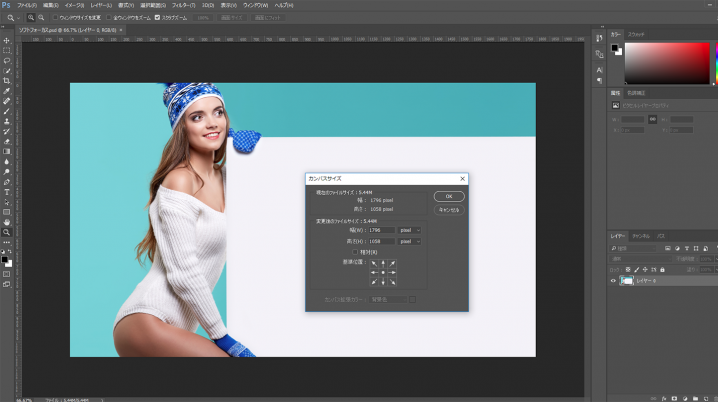
ぼかし加工
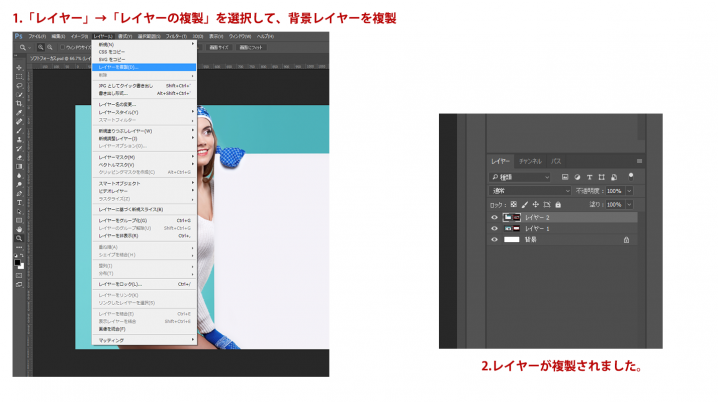
複製したレイヤーを「描画モード:ソフトライト」にして、「フィルター」→「ぼかし」→「ぼかし(ガウス)」で
「半径:20px」で適用します。
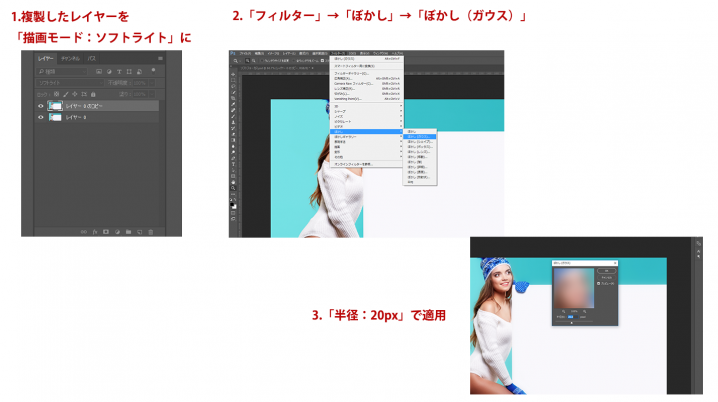
ふんわり柔らかな印象になりました。

明るさの調整
次に明るさを調整していきます。
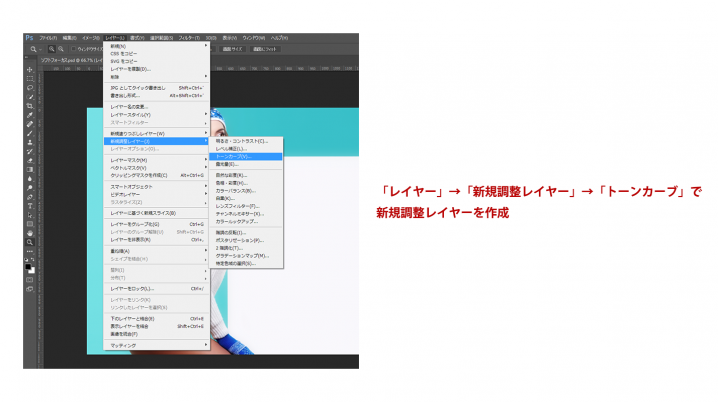
線を左上にドラッグすることで明るく仕上げる事ができます。
好みに合わせて調整しましょう。
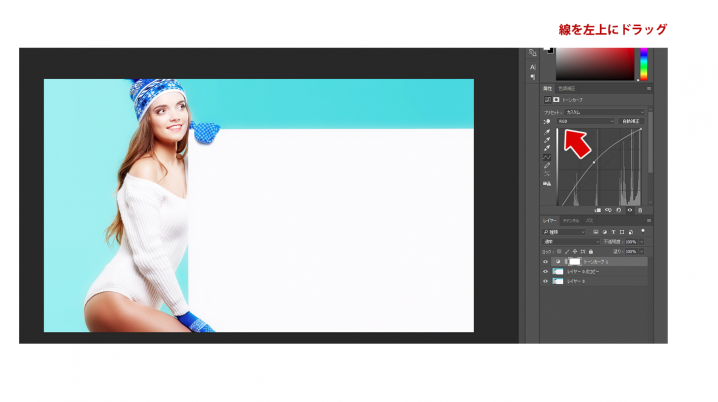
ぼかしの具合や明るさの具合で雰囲気は変わりますので、加工したい具合に合わせて調整してくださいね。





















































この記事へのコメントはありません。